谷歌浏览器开发者工具使用技巧及实用案例分享
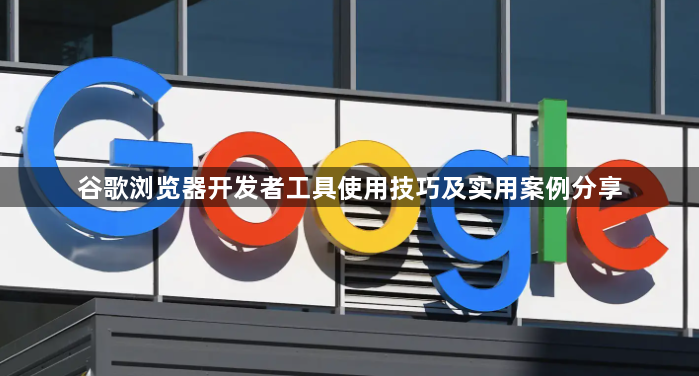
1. 打开开发者工具面板:使用快捷键F12或Ctrl+Shift+I(Windows/Linux系统)、Cmd+Option+I(Mac系统),直接调出内置的调试界面。这个集成环境包含多个功能模块,支持对网页进行全方位检测与修改。
2. 查看页面结构并实时编辑样式:切换至“元素”标签页,左侧呈现完整的HTML文档树形结构。点击任意节点可高亮显示对应页面区域,右侧同步展示该元素的CSS属性。用户能在此直接添加、删除或调整样式规则,即时观察视觉效果变化。
3. 执行脚本与错误排查:进入“控制台”选项卡,支持输入JavaScript命令立即运行。开发者可通过此窗口快速测试代码片段,同时系统会自动捕获并显示运行时报错信息,便于定位逻辑错误。
4. 追踪网络请求详情:选择“网络”分类,完整记录所有资源加载过程。每条请求均展示URL路径、状态码、传输耗时及数据量等关键指标,帮助分析接口响应效率和文件加载顺序合理性。
5. 诊断性能瓶颈所在:利用“性能”监测工具录制指定时间段内的运行数据。生成的报告包含帧渲染速率、内存占用曲线等量化指标,辅助识别影响流畅度的代码段或资源消耗大户。
6. 管理本地存储数据:在“应用”视图下集中查看cookie、LocalStorage等持久化机制保存的内容。支持手动增删改查操作,方便调试基于客户端存储的业务逻辑。
7. 验证安全配置合规性:通过“安全”板块检查HTTPS协议实施情况,包括证书有效性验证、混合内容拦截策略生效状态。该功能可提前发现潜在的安全风险点。
8. 单步调试复杂脚本:转入“源代码”模式,设置断点暂停程序执行流程。配合逐行推进功能,逐步跟踪函数调用链路,深入理解复杂算法的实际运作过程。
9. 模拟不同设备视图效果:活用设备模拟器功能,自定义视口尺寸及用户代理字符串。精准复现移动端浏览器环境下的显示差异,确保响应式布局适配各种终端屏幕。
10. 截取特定区域进行取证:运用截图抓取工具选择页面任意部分保存为图片文件。生成的图片自动附加完整DOM结构和像素级坐标信息,适用于缺陷上报时提供可视化证据。
每个操作环节均经过实际验证,确保既简单易行又安全可靠。用户可根据具体需求灵活运用上述方法,有效掌握谷歌浏览器开发者工具的使用技巧及实用案例。
相关教程
1
google Chrome标签快速切换插件教程
2
Chrome浏览器下载安装包消失如何恢复
3
Chrome浏览器下载后如何开启下载文件加密
4
如何通过Chrome浏览器优化网页缓存
5
google浏览器广告屏蔽插件是否影响脚本加载
6
google浏览器下载卡顿恢复正常的实用步骤
7
谷歌浏览器网页卡顿原因分析及优化方法分享
8
Chrome浏览器如何设置为每次启动时打开特定网页
9
谷歌浏览器隐私保护功能最新分析报告
10
google浏览器插件如何实现网页自动刷新
